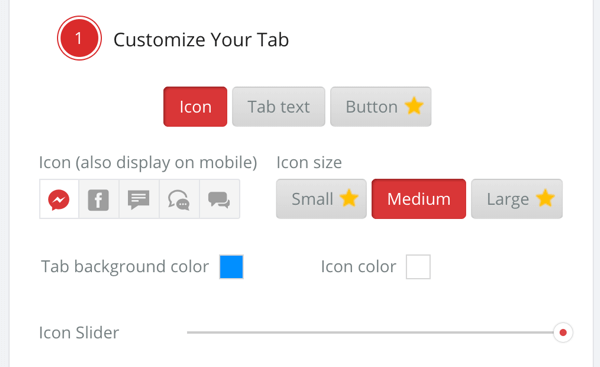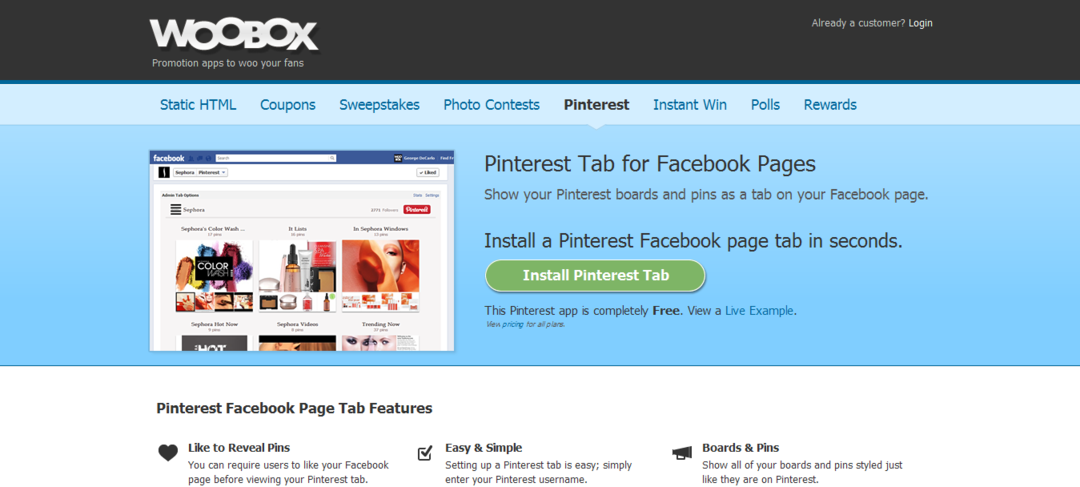Saugos įspėjimas: „DigiNotar“ išduoda apgaulingą „Google.com“ sertifikatą - instrukcijos, kaip apsisaugoti
Saugumas / / March 19, 2020
 „Gmail“ vartotojas iš Irano išsiaiškino, kas yra apgaulingas * .google.com SSL sertifikatas. Sertifikatą išdavė „DigiNotar“, sertifikavimo tarnyba iš Nyderlandų, 2011 m. Liepos 10 d. Ką tai reiškia? Registras paaiškina, kad tai geriausia ne interneto saugumo žmonėms, tačiau trumpai tariant, tai leidžia šio pažymėjimo savininkui maskuotis kaip „Google“. Naudojami kenkėjiškais tikslais, jie gali peradresuoti jūsų naršyklę ir apgauti „Google“ paskyros kredencialus, gauti prieigą prie „Google Plus“, „Gmail“, „Google Shopping“, „Google“ dokumentų ir kitų „Google“ pagrįstų paslaugų sąskaitos. Arba jie gali tiesiog perimti duomenis, kuriuos siunčiate „Google“, įsiklausyti į visus jūsų ryšius (įskaitant asmeninę ir prisijungimo informaciją) ir nusiųskite jį kartu, nieko nežinant.
„Gmail“ vartotojas iš Irano išsiaiškino, kas yra apgaulingas * .google.com SSL sertifikatas. Sertifikatą išdavė „DigiNotar“, sertifikavimo tarnyba iš Nyderlandų, 2011 m. Liepos 10 d. Ką tai reiškia? Registras paaiškina, kad tai geriausia ne interneto saugumo žmonėms, tačiau trumpai tariant, tai leidžia šio pažymėjimo savininkui maskuotis kaip „Google“. Naudojami kenkėjiškais tikslais, jie gali peradresuoti jūsų naršyklę ir apgauti „Google“ paskyros kredencialus, gauti prieigą prie „Google Plus“, „Gmail“, „Google Shopping“, „Google“ dokumentų ir kitų „Google“ pagrįstų paslaugų sąskaitos. Arba jie gali tiesiog perimti duomenis, kuriuos siunčiate „Google“, įsiklausyti į visus jūsų ryšius (įskaitant asmeninę ir prisijungimo informaciją) ir nusiųskite jį kartu, nieko nežinant.
Atnaujinti: A „Microsoft“ saugos patarimai(2607712) nurodo, kad „DigiNotar“ sertifikatas buvo pašalintas iš „Microsoft“ sertifikatų patikimumo sąrašo, tai reiškia, kad visos „Windows Vista“ ir „Windows 7“ sistemos bus apsaugotos. Jokių papildomų veiksmų nereikia. „Windows XP“ ir „Windows Server 2003“ vartotojai turėtų atidžiai stebėti atnaujinimą arba laikytis toliau pateiktų nurodymų.
„Mac“ vartotojai: Sekite šios instrukcijos norėdami pašalinti „DigiNotar“ iš savo raktų pakabuko.
Galios, kurios jau yra, jau pradėjo veikti, o sertifikatas buvo įtrauktas į sertifikatų panaikinimo sąrašą (CRL). Tai reiškia, kad jei bandysite naršyti vieną iš šių apgaulingai nukreiptų svetainių, jūs turėtų įspėti, kad kažkas vyksta. Mozilla išleis „Firefox“, „Thunderbird“ ir „Seamonkey“ atnaujinimus, kurie panaikins pasitikėjimą „DigiNotar“ ir veiksmingai apsaugos vartotojus nuo šio ypatingo saugumo kompromiso. Tuo tarpu „Firefox“ galite rankiniu būdu panaikinti „DigiNotar“ šaknį (žiūrėkite žemiau pateiktas instrukcijas).
Naujausia „Google Chrome“ taip pat turėtų būti apsaugotas nuo apgaulingo „DigiNotar“ pažymėjimo, nors yra priemonių, kurių galite imtis, kad įsitikintumėte dar kartą. Žemiau pateiktos instrukcijos.
Pirmasis žingsnis, kurį turėtumėte padaryti, yra įsitikinti, kad turite naujausią versiją, kurią naudojate. Gaukite čia:
- „Google Chrome“
- Internet Explorer
- „Firefox“
Internet Explorer ir Google Chrome apsauga nuo padirbto „DigiNotar“ sertifikato
Šie veiksmai suteiks apgaulingą sertifikatą jūsų sistemai kaip Nepatikimas pažymėjimas. Tai paveiks tiek „Internet Explorer“, tiek „Chrome“.
1 žingsnis
Atidarykite „Notepad.exe“.
2 žingsnis
Eiti į http://pastebin.com/raw.php? i = ff7Yg663 ir nukopijuokite tekstą tarp žodžių BEGIN CERTIFICATE ir END CERTIFICATE. Įklijuokite jį į bloknotą.
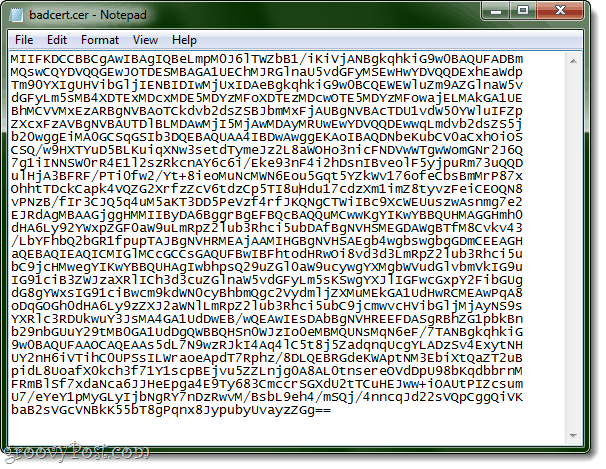
Arba tiesiog nukopijuokite ir įklijuokite iš čia:
MIIFKDCCBBCgAwIBAgIQBeLmpM0J6lTWZbB1 / iKiVjANBgkqhkiG9w0BAQUFADBm. „MQswCQYDVQQGEwJOTDESMBAGA1UEChMJRGlnaU5vdGFyMSEwHwYDVQQDExhEaWdp“. Tm90YXIgUHVibGljIENBIDIwMjUxIDAeBgkqhkiG9w0BCQEWEWluZm9AZGlnaW5v. „dGFyLm5sMB4XDTExMDcxMDE5MDYzMFoXDTEzMDcwOTE5MDYzMFowajELMAkGA1UE“. „BhMCVVMxEzARBgNVBAoTCkdvb2dsZSBJbmMxFjAUBgNVBAcTDU1vdW50YWluIFZp“. ZXcxFzAVBgNVBAUTDlBLMDAwMjI5MjAwMDAyMRUwEwYDVQQDEwwqLmdvb2dsZS5j. „b20wggEiMA0GCSqGSIb3DQEBAQUAA4IBDwAwggEKAoIBAQDNbeKubCV0aCxhOiOS“. CSQ / w9HXTYuD5BLKuiqXNw3setdTymeJz2L8aWOHo3nicFNDVwWTgwWomGNr2J6Q. 7g1iINNSW0rR4E1l2szRkcnAY6c6i / Eke93nF4i2hDsnIBveolF5yjpuRm73uQQD. ulHjA3BFRF / PTi0fw2 / Yt + 8ieoMuNcMWN6Eou5Gqt5YZkWv176ofeCbsBmMrP87x. OhhtTDckCapk4VQZG2XrfzZcV6tdzCp5TI8uHdu17cdzXm1imZ8tyvzFeiCEOQN8. vPNzB / fIr3CJQ5q4uM5aKT3DD5PeVzf4rfJKQNgCTWiIBc9XcWEUuszwAsnmg7e2. EJRdAgMBAAGjggHMMIIByDA6BggrBgEFBQcBAQQuMCwwKgYIKwYBBQUHMAGGHmh0. dHA6Ly92YWxpZGF0aW9uLmRpZ2lub3Rhci5ubDAfBgNVHSMEGDAWgBTfM8Cvkv43. /LbYFhbQ2bGR1fpupTAJBgNVHRMEAjAAMIHGBgNVHSAEgb4wgbswgbgGDmCEEAGH. „aQEBAQIEAQICMIGlMCcGCCsGAQUFBwIBFhtodHRwOi8vd3d3LmRpZ2lub3Rhci5u“. „bC9jcHMwegYIKwYBBQUHAgIwbhpsQ29uZGl0aW9ucywgYXMgbWVudGlvbmVkIG9u“. IG91ciB3ZWJzaXRlICh3d3cuZGlnaW5vdGFyLm5sKSwgYXJlIGFwcGxpY2FibGUg. „dG8gYWxsIG91ciBwcm9kdWN0cyBhbmQgc2VydmljZXMuMEkGA1UdHwRCMEAwPqA8“. oDqGOGh0dHA6Ly9zZXJ2aWNlLmRpZ2lub3Rhci5ubC9jcmwvcHVibGljMjAyNS9. YXRlc3RDUkwuY3JsMA4GA1UdDwEB / wQEAwIEsDAbBgNVHREEFDASgRBhZG1pbkBn. b29nbGUuY29tMB0GA1UdDgQWBBQHSn0WJzIo0eMBMQUNsMqN6eF / 7TANBgkqhkiG. 9w0BAQUFAAOCAQEAAs5dL7N9wzRJkI4Aq4lC5t8j5ZadqnqUcgYLADzSv4ExytNH. UY2nH6iVTihC0UPSsILWraoeApdT7Rphz / 8DLQEBRGdeKWAptNM3EbiXtQaZT2uB. pidL8UoafX0kch3f71Y1scpBEjvu5ZZLnjg0A8AL0tnsereOVdDpU98bKqdbbrnM. „FRmBlSf7xdaNca6JJHeEpga4E9Ty683CmccrSGXdU2tTCuHEJww + iOAUtPIZcsum“. U7 / eYeY1pMyGLyIjbNgRY7nDzRwvM / BsbL9eh4 / mSQj / 4nncqJd22sVQpCggQiVK. baB2sVGcVNBkK55bT8gPqnx8JypubyUvayzZGg ==
Taip pat galite tiesiog atsisiųsti .cer failas tiesiai iš mūsų.
3 žingsnis
Išsaugokite jį su .cer plėtiniu. Ne kaip .txt failą. Panaudokite ką nors panašaus badcert.cer.
Piktograma atrodo taip „Windows 7“:
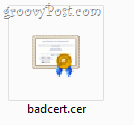
4 žingsnis
Atviras Kontrolės skydelis ir eik į interneto nustatymai. Spustelėkite Turinys skirtukas. Spustelėkite Pažymos.
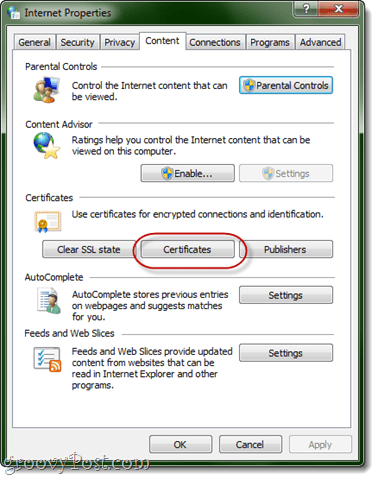
5 žingsnis
Spustelėkite rodyklę dešinėn viršuje, kol pamatysite Nepasitikintys leidėjai. Spustelėkite Importuoti.
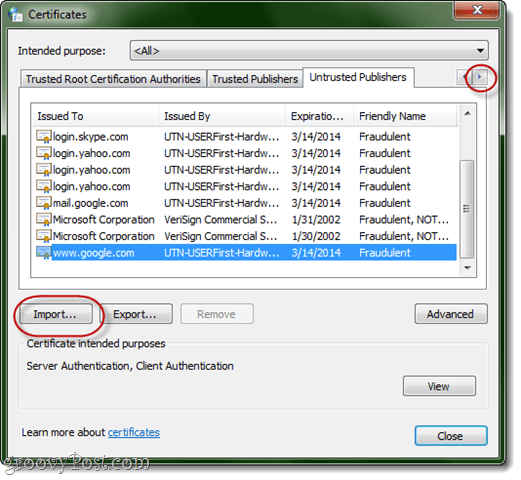
6 žingsnis
Naršykite savo badcert.cer failą ir importuokite jį.
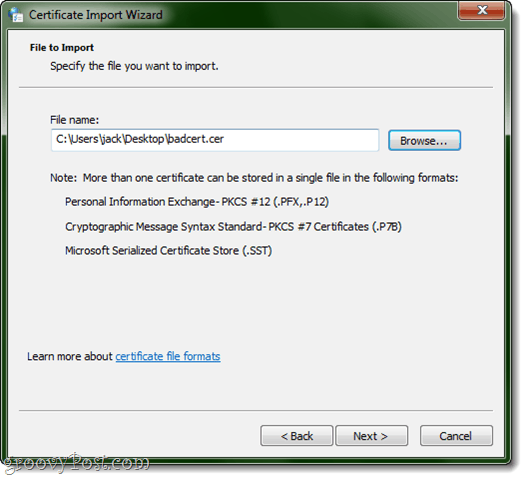
7 žingsnis
Įdėkite į Nepatikimi sertifikatai. Spustelėkite Pirmyn, kol baigsite.
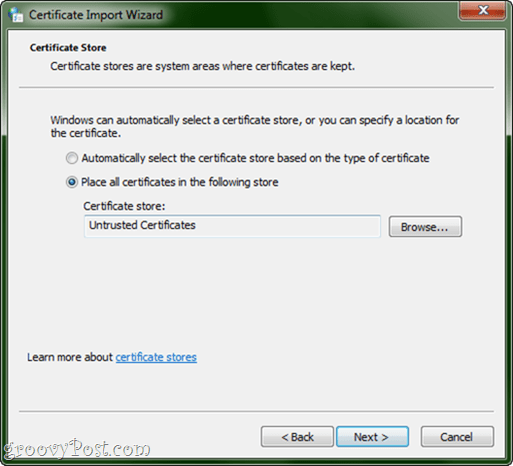
8 žingsnis
Viršuje pamatysite „DigiNotar“ sertifikatą.
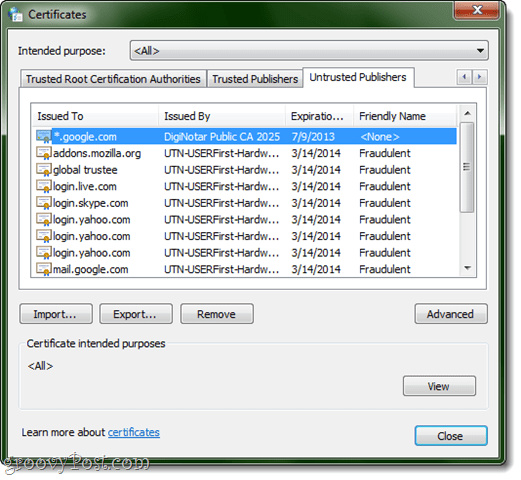
„Mozilla Firefox“ apsauga nuo apgaulingo „DigiNotar“ sertifikato
Mozilla buvo nepaprastai nuostabi, čia žaidė ir paleido oficialios „DigiNotar“ sertifikato ištrynimo instrukcijos. Arba skaitykite toliau.
1 žingsnis
Spustelėkite „Firefox“ mygtuką arba Įrankiai ir pasirinkti Galimybės. Eiti į Išplėstinė> Šifravimas ir spustelėkite Peržiūrėti pažymėjimus.
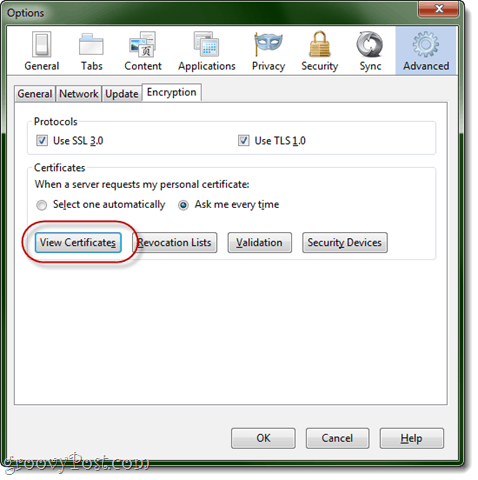
2 žingsnis
SpustelėkiteAutoritetai ir spustelėkite Pažymos pavadinimas stulpelis, kad būtų galima rūšiuoti abėcėlės tvarka.
3 žingsnis
Slinkite žemyn iki „DigNotar Root CA“. Pasirinkite jį ir spustelėkite Ištrinti arba nepasitikėti.
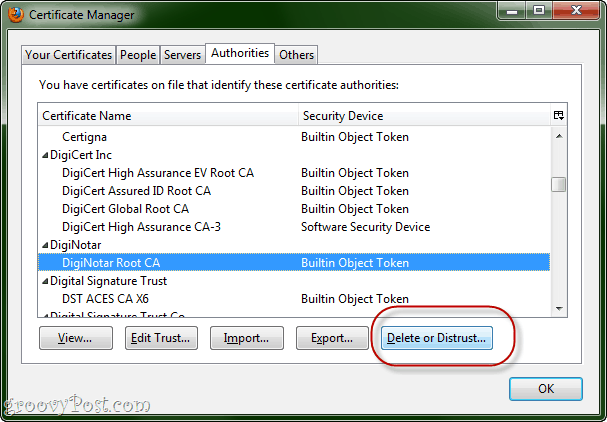
„DigiNotar“ sertifikato anuliavimas „OS X“
Šie veiksmai yra aukščiau išvardytų „IE / Chrome“, bet „OS X“ atitikmenys. Atlikę šiuos veiksmus, gausite įspėjimą, kai svetainė bus sertifikuota „DigiNotar“, net jei tai nėra fiktyvi svetainė, kurią mes nurodėme. Tai iš tikrųjų nėra bloga idėja, nes „DigiNotar“ įsitraukimas į šią netvarką verčia juos rimtai pastebėti.
1 žingsnis
Eiti į Programos ir pasirinkti Komunalinės paslaugos. Paleisti „KeyChain“ prieiga.
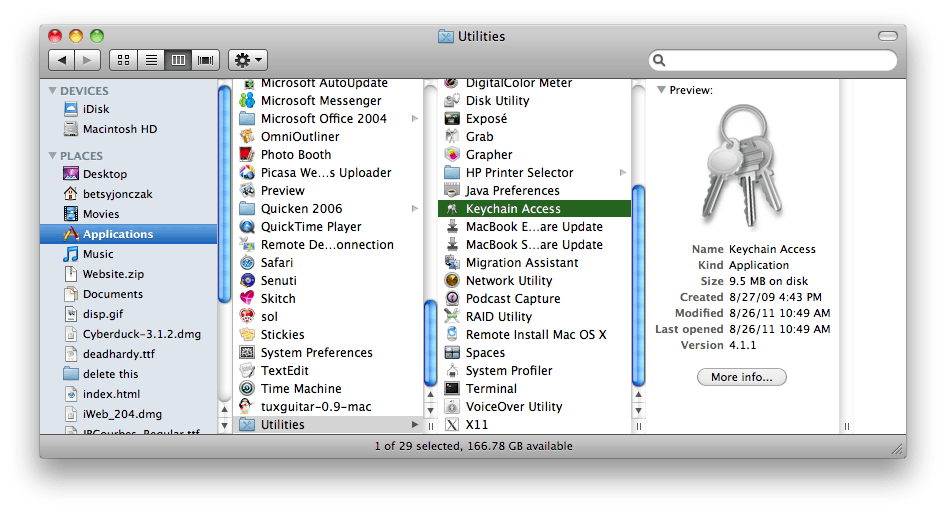
2 žingsnis
Viduje Raktų pakabukai srityje pasirinkite Sistemos šaknys.
3 žingsnis
Surask „DigiNotar“ įrašas dešinėje srityje.
4 žingsnis
Spustelėkite i būsenos juostoje esančią piktogramą, kad gautumėte daugiau informacijos.
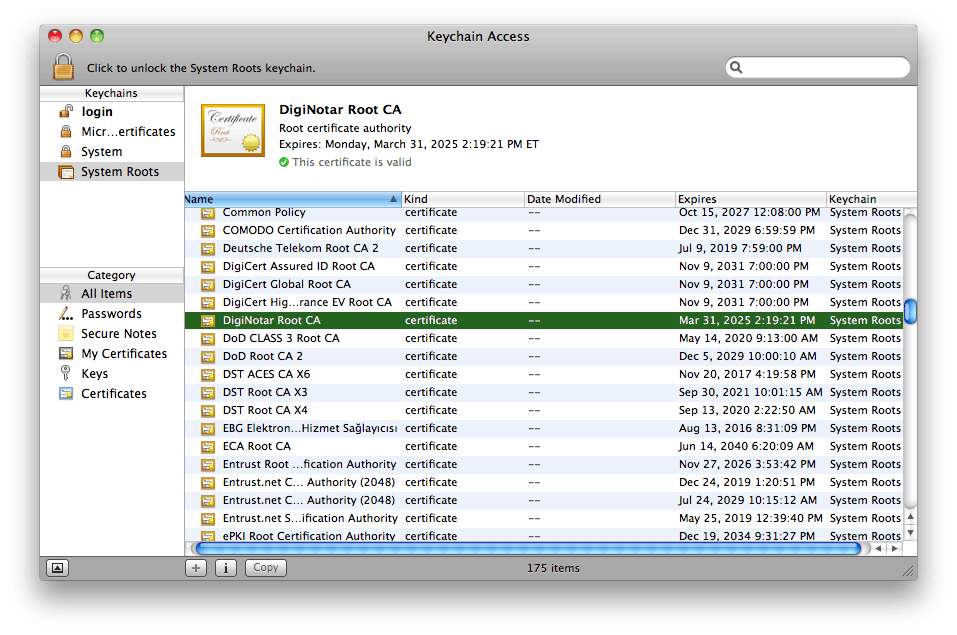
5 žingsnis
Išskleiskite Pasitikėjimas skyrius. Pagal Kai naudojate šį pažymėjimą, pakeiskite jį į Niekada nepasitikėk. Jei būsite paraginti, įveskite savo sistemos slaptažodį.
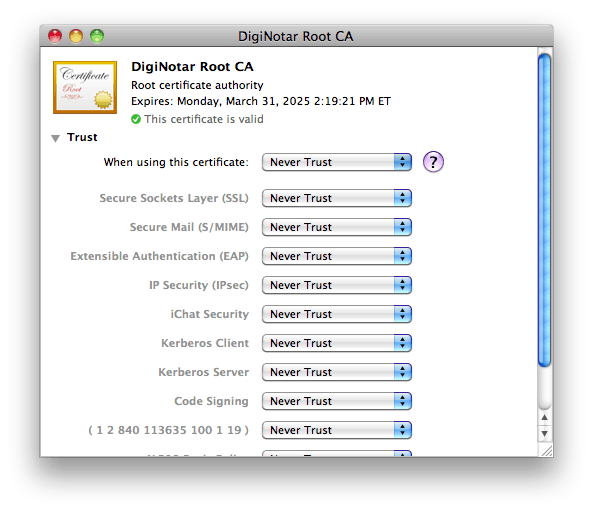
Išvada
Tikiuosi, kad šie patarimai padės jums, groovyReaders, išlikti saugiems! Praneškite mums, jei susidūrėte su kitomis saugos priemonėmis ar turite ką nors pranešti.